- Författare Lauren Nevill [email protected].
- Public 2023-12-16 18:56.
- Senast ändrad 2025-01-23 15:24.
På webbplatsen Odnoklassniki.ru kan användaren alltid vara medveten om alla händelser som inträffar med sina vänner. Denna medvetenhet är dock inte för alla. Som ett resultat är det ofta nödvändigt att ta bort en vän från aktivitetsströmmen.
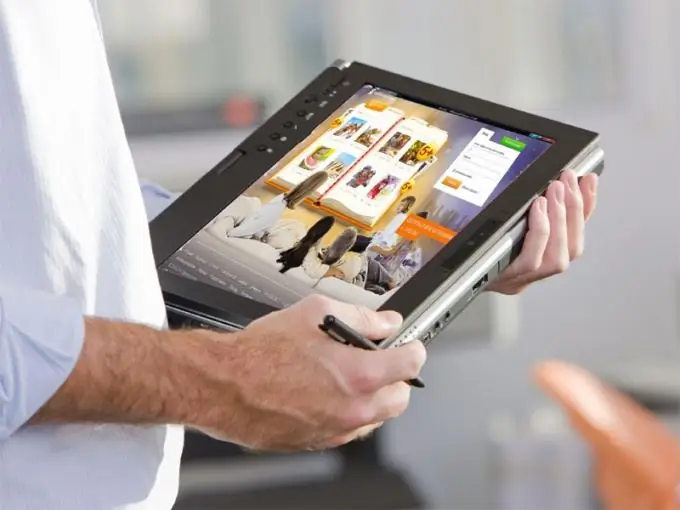
Nyhetsflöde är en användbar tjänst
Vänners aktivitetsflöde på det sociala nätverket Odnoklassniki är en bekväm tjänst: trots allt, utan att besöka en vän, kan du veta om nästan alla hans handlingar på webbplatsen, med undantag för korrespondens med vänner. Det spelar ingen roll om användaren gillade uttalandet, statusen eller bilden, om han kommenterade någons uttalande, satte”Klass!”, Startade ett nytt spel, fick vänner med nya människor eller fick en gåva från någon - alla kommer omedelbart att veta om allt detta hans vänner. Men om du inte är intresserad av någon av dina bekanta och inte vill veta om vad som händer i hans liv på webbplatsen, ta bara bort honom från aktivitetsströmmen.
Det är enkelt att ta bort det från matningen
För att komma igång, gå till din sida på det sociala nätverket och, under statusen, hitta i aktivitetsströmmen, som visar all information om dina vänners handlingar på webbplatsen. Välj en vän. Flytta markören till en av dess händelser i ditt flöde och bredvid tidpunkten för publiceringen, klicka på korsikonen bredvid vilken inskriptionen "Ta bort händelse från flödet" omedelbart kommer att visas i listrutan. Klicka på detta tecken och bekräfta ditt önskemål i det nya fönstret "Ribbon settings" som öppnas. För att göra detta måste du markera rutan bredvid posten "Inaktivera alla händelsemeddelanden …" (i en grupp eller med en vän). Klicka på knappen "Ta bort" för att slutföra inställningarna. Om du ändrar dig från att inte spåra dina väns händelser, använd knappen "Avbryt".
Det finns också ett annat sätt att utesluta en vän från nyhetsflödet. För att göra detta, gå till mobilversionen av webbplatsen, välj avsnittet "Feed" och markera den vän du ska ta bort från feeden. Gå till hans hemsida och längst ned i listan över alternativ, hitta och klicka på "Feed" -knappen, varefter du kommer till aktivitetssidan för en viss person. För att utesluta hans lista med aviseringar klickar du bara på knappen "Avsluta prenumeration" som ligger högst upp på sidan. För att bekräfta beslutet, upprepa begäran genom att klicka på "Uteslut" -knappen.
Det finns också ett mer radikalt alternativ för att ta bort en användare från aktivitetsströmmen. För honom måste du avsluta vänskapen genom att utesluta personen från din vänlista.
Återgå till feed
Om du någon gång bestämmer dig för att återställa en person som raderats från flödet, klickar du på länken "Mer" under ditt personliga foto och väljer sedan "Ändra inställningar" i rullgardinsmenyn. På nästa sida hittar du avsnittet "Inställningar för menyfliksområdet". Klicka på den här länken så öppnas en lista över användare och grupper som utesluts från flödet i ett nytt fönster. För att visa deras handlingar igen på din vägg, håll muspekaren över användaren och välj "Visa i flödet" i rullgardinsfönstret, varefter du måste bekräfta beslutet. För att göra detta, klicka på knappen "Aktivera".






